Schritt-für-Schritt-Anleitung: Eine Word-DocX-Datei in ein ePub- oder Kindle-E-Book konvertieren
Mit HelpNDoc können Sie ein Word-Doc- oder Word-DocX-Dokument in ein ePub- oder Kindle-E-Book konvertieren. Die ePub- und Kindle-E-Books enthalten nicht nur den Inhalt des Word-Dokuments, sondern auch die Bilder, Hyperlinks und Organisationsstruktur. Nach dem Importieren des Word-Dokuments haben Sie die Möglichkeit, den Inhalt zu aktualisieren.
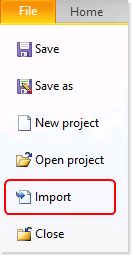
1. Schritt
Klicken Sie auf Importieren unter dem Tab “Datei” der Multifunktionsleiste.
Dadurch erscheint das Fenster ‘Dateien und Ordner importieren’.
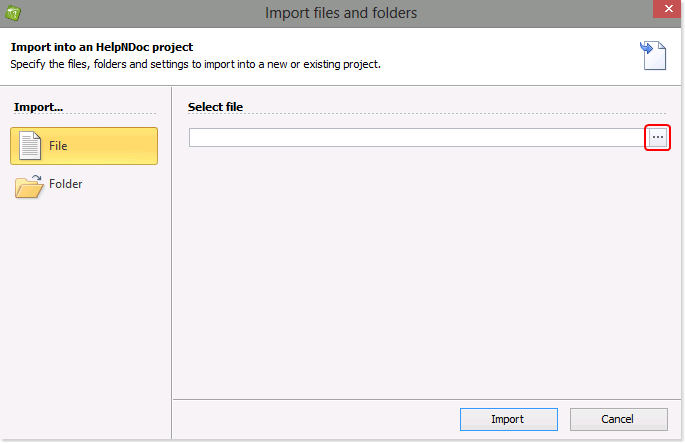
2. Schnritt
Klicken Sie auf den Button ganz rechts, um zu dem Dokument zu navigieren, das Sie importieren möchten.
Dadurch erscheint ein Fenster, das es Ihnen ermöglicht, das Dokument aufzusuchen.
Wählen Sie das Dokument aus und klicken Sie dann auf Öffnen.
Dadurch erscheint der Pfad des Dokuments auf Ihrer Seite.
Klicken Sie dann auf “Importieren”.
Dadurch wird das ausgewählte Dokument in Ihr Projekt importiert.
Hinweis: Um Word-Doc oder Word-DocX-Dokumente zu importieren, müssen Sie eventuell das kostenlose Microsoft Office Compatibility Pack installieren. Erfahren Sie mehr.
Hinweis: Sie können Ordner mit mehreren Word-Dokumenten in ein HelpNDoc-Projekt importieren, indem Sie den Importvorgang Ordner auswählen.
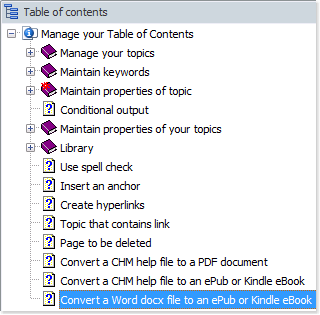
Jetzt können Sie den Inhalt Ihres Projekts aktualisieren. Im Folgenden werden drei Optionen dargestellt:
1. Verwalten des Inhaltsverzeichnisses
Sie können neue Themen hinzufügen, vorhandene Themen umbenennen, Themen entfernen und die Reihenfolge der Themen ändern.
Weitere Informationen über das Verwalten des Inhaltsverzeichnisses finden Sie in anderen Anleitungen:
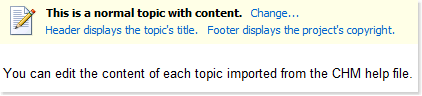
2. Aktualisieren der Themeninhalte
Sie können die in jedem Thema enthaltenen Inhalte sowie Bilder und Hyperlinks aktualisieren. Zudem können Sie die Rechtschreibung überprüfen.
Anweisungen hierzu finden Sie in anderen Schritt-für-Schritt-Anleitungen:
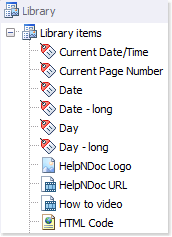
3. Verwalten Ihrer Bibliothekselemente
Sie können auf Ihre Bibliothek zugreifen. Ihre Bibliothek ist ein zentraler Speicherplatz, der alle Multimediadateien enthält (z. B. Bilder, Fotos, Videos, Dokumente, HTML-Code, -Variablen und -Ausschnitte), die im gesamten Projekt genutzt werden.
Detaillierte Anweisungen zum Verwalten von Bibliothekselementen finden Sie in anderen Anleitungen:
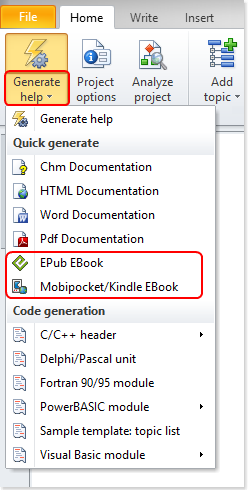
3. Schritt
Klicken Sie auf den Pfeil neben Hilfe generieren in dem Tab “Start” der Multifunktionsleiste.
Dadurch erscheint ein Menü der Ausgaben zur Veröffentlichung.
Wählen Sie EPub EBook oder Mobipocket/Kindle EBook.
Dadurch wird eine E-Book-Version Ihres Word-Dokuments erstellt.
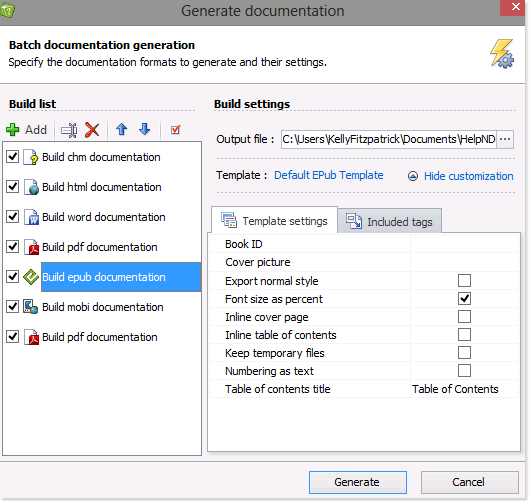
Alternativer 3. Schritt
Sie können auf den Text Hilfe generieren in dem Tab “Start” der Multifunktionsleiste klicken, um auf die erweiterten Build-Einstellungen zuzugreifen.
Dadurch erscheint das Fenster ‘Dokumentation generieren’.
Wählen Sie epub Dokumentation erstellen oder mobi Dokumentation erstellen in Ihrer Build-Liste.
Klicken Sie auf Anpassen, wenn der Tab “Vorlageneinstellungen” nicht angezeigt wird.
Nachdem Sie die Einstellungen aktualisiert haben, klicken Sie auf Generieren, um das E-Book herauszugeben.
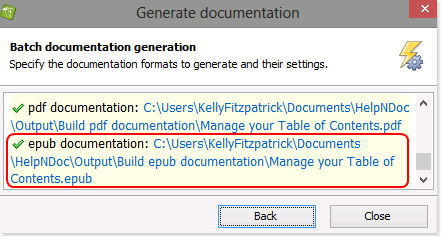
4. Schritt
Es wird eine Zusammenfassung angezeigt.
Klicken Sie auf den Link, um Ihr E-Book anzusehen.
HelpNDoc kann vorhandene Word-Doc- oder Word-DocX-Dokumente importieren und mehrere Dokumentationsformate einschließlich ePub- und Kindle-E-Books erstellen: Vorhandene Word-Dokumente lassen sich so äußerst schnell und einfach in andere Formate konvertieren.
Das könnte Sie auch interessieren
- Ein ePub-E-Book in ein PDF oder Word-DocX-Dokument konvertieren
- Konvertieren einer CHM-Hilfedatei in ein ePub- oder Kindle-E-Book
- Balance zwischen Sicherheit und Benutzerfreundlichkeit: Die besten Dokumentationsformate für die interne Freigabe
- Optimale Anwendung von HelpNDoc: Wie die Funktion "Temporäre Dateien behalten" technischen Redakteuren helfen kann
- Konvertieren eines Word-Dokuments in eine saubere, responsive HTML 5-Website